En İyi 6 OnePlus 10 Pro Kamera İpuçları ve Püf Noktaları
Çeşitli / / May 03, 2022
Kamera, çoğu akıllı telefonun üstün özelliklerinden biridir ve OnePlus 10 Pro akıllı telefon için farklı değildir. 150 derecelik ultra geniş kamera, 48MP modu, 12-Bit renk ve şık ayarlar gibi zarif özellikleri bir araya getirerek fotoğraf çekmeyi çekici hale getiriyor. Bu yazıda, fotoğrafçılık oyununuzu geliştirmek için en iyi OnePlus 10 Pro kamera ipuçlarını ve püf noktalarını vurguladık.

Harika fotoğraflar çekmek istiyorsanız, işte bilmeniz gereken en iyi OnePlus 10 Pro kamera ipuçları ve püf noktaları. Ama ondan önce.
- Burada en iyi OnePlus 10 Pro ipuçları ve püf noktaları
- Bunlara göz atın uzun pil ömrüne sahip kablosuz kulaklıklar
1. Palm'ı göster
Selfie'leri tıklamayı seviyor musunuz? Cevabınız evet ise, Show Palm hareketini seveceksiniz. Elbette, ses seviyesi düğmeleriyle fotoğraflara tıklayabilirsiniz. Ancak bazen fotoğraflar bulanık görünme eğilimindedir.
Show Palm hareketi bu sorun için mükemmel bir çözümdür. Tek yapmanız gereken, özçekimlere tıklarken avucunuzu göstermek ve telefon, fotoğraf çekme işinin geri kalanını yapacak. Grup özçekimlerini tıklarsanız veya özçekimleri yakalamak için bir özçekim çubuğu kullanırsanız özellikle yararlıdır.
Etkinleştirmek için OnePlus 10 Pro'nuzdaki Kamera uygulamasını açın ve üstteki üç noktalı menüye dokunun. Menüden Ayarlar'ı seçin ve Çekim yöntemleri'ni seçin.
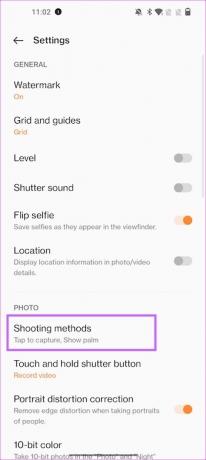
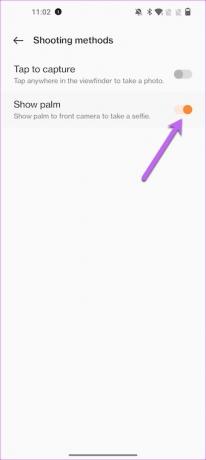
İçeri girdikten sonra, Avucunu göster için anahtarı değiştirin. Bu kadar!
2. 150 Derece Fotoğraflarla Zevk
Ultra geniş fotoğraf modu, hemen hemen her amiral gemisi fotoğraf makinesinde bulunan bir ana özelliktir. Bu nedenle, OnePlus ilginç 150 derecelik geniş fotoğraflarla uğraştı. Bunu kullanarak, zengin bir arka plana sahip HDR açısından zengin fotoğraflar çekebilirsiniz.
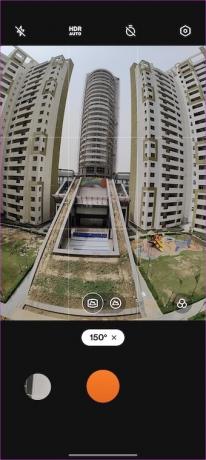
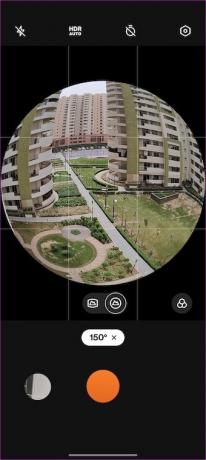
150 derece moduna geçmek için Kamera uygulamasını açın ve Daha Fazla seçeneğini görene kadar sola kaydırın.
Üzerine dokunun ve 150 derece modunu seçin. Kameranızı portre moduna getirin ve tıklayın. Yapılacak en iyi şey, ondan en iyi şekilde yararlanmak için konudan biraz uzak durmaktır.
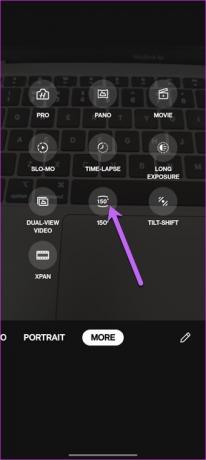
Küre benzeri etkiyi seviyoruz.
3. Uzun Pozlama Fotoğraflarını Deneyin
Gece fotoğrafları, akıllı telefon kameralarının ilk günlerinden bu yana çok yol kat etti. OnePlus 10 Pro'daki gece modu, düşük ışıkta neredeyse her ayrıntıyı yakalayabilir. Ancak, arkadan gelen araba ışıklarını, bulutları veya ışık fotoğrafçılığını denemek istiyorsanız, denemeniz gereken Uzun Pozlama modudur.

Yukarıdaki gibi, bu da kamera uygulamasının Diğer bölümünde gizlidir.

Seçtikten sonra, modları seçmek için sağ alt taraftaki Film simgesine dokunun. Aynı zamanda, maruz kalma süresini ihtiyacınıza göre artırabilir veya azaltabilirsiniz.

Ekle bu düzenlemeye tripod, ve elinizde mükemmel bir tarif olacak.
4. Portrelerde Arka Plan Bulanıklığını Azaltın
OnePlus 10 Pro, birden fazla kişinin çekici portrelerine tıklamanıza izin verir. Tek yapmanız gereken sağdaki simgeye tıklamak ve kişinin yüzleri odakta görünecektir. Kayıt için, OnePlus 10 Pro, tek bir karede 5 kişiye kadar portrelere tıklayabilir.
Bir başka şık özellik ise bulanıklık özelliğidir. Bununla, beğeninize göre bulanıklık seviyesini ayarlayabilirsiniz.
Bunu yapmak için sağdaki Lens simgesine tıklayın ve bulanıklığı artırmak istiyorsanız parmaklarınızı sola kaydırın.
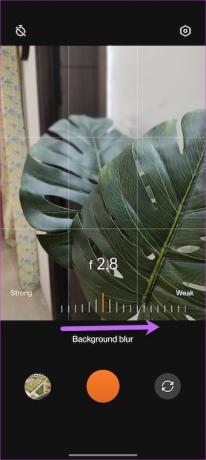
Profesyonel İpucu: Portre çekerken, öznenin daha fazla öne çıkması için arka planın özneyle tam kontrastta olduğundan ve dengeli bir bulanıklık düzeyinde olduğundan emin olun.
5. AI Sahne Geliştirmeyi Etkinleştir
tembel misin işleme sonrası fotoğraflar? Cevabınız evet ise, OnePlus 10 Pro'nun AI modunu beğenebilirsiniz. Bu mod, kontrast, parlaklık ve diğer ayrıntıları vurgulayarak fotoğraflarınızı ve videolarınızı otomatik olarak geliştirir.
En iyi yanı, AI Scene Enhancement'ın epeyce sahneyi tanıması ve fotoğrafı buna göre geliştirmesidir.


Etkinleştirmek için kamera uygulamasını fotoğraf veya video modunda açın ve üst kısımdaki AI düğmesine dokunun.
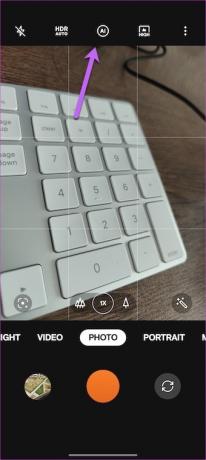

Artık fotoğraflarınız otomatik olarak Instagram'a hazır olacak.
6. RAW+ Modu deneyin
Hasselblad Pro Modu, RAW formatını ve kameranın AI akıllılarını birleştiren benzersiz bir RAW+ modu ile birlikte gelir. İkili, minimum gürültülü ve geliştirilmiş HDR performanslarına sahip fotoğraflarla sonuçlanır. Bu özellik, daha sonra renk, ton ve kontrastla oynamanız için size daha fazla esneklik sağlar.
Etkinleştirmek için Daha Fazla seçeneğini görene kadar alt şeritte sola kaydırın. Pro moduna geçmek için Hasselblad Pro moduna dokunun.
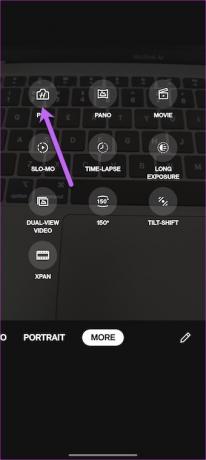
Ardından, üç noktalı menüye dokunun, RAW Plus modunu seçin ve tıklayın.
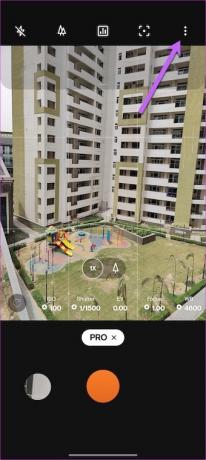
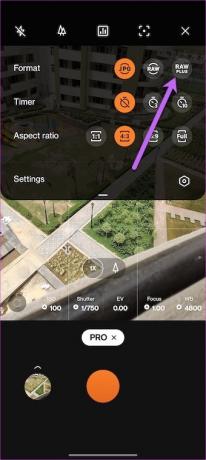
Aynı zamanda, çeşitli lensler arasında geçiş yapmak için üstteki Ağaç simgesine tıklayın.
Işıklar, Kamera ve Aksiyon!
OnePlus 10 Pro ayrıca 10 bit fotoğraflar gibi şık özelliklerle birlikte gelir ve fotoğraflarınıza daha doğal renkler getirir. Tek sorun renk farkı fark yaratmak zor.
OnePlus 10 Pro ayrıca 10 bit fotoğraflar gibi şık özelliklerle birlikte gelir ve fotoğraflarınıza daha doğal renkler getirir. Tek sorun, renk farkının çıplak gözle görülmesi zor.
Son güncelleme 03 Mayıs 2022
Yukarıdaki makale, Guiding Tech'i desteklemeye yardımcı olan bağlı kuruluş bağlantıları içerebilir. Ancak, editoryal bütünlüğümüzü etkilemez. İçerik tarafsız ve özgün kalır.

Tarafından yazılmıştır
Namrata, ürünler ve gadget'lar hakkında yazmayı sever. 2017'den beri Guiding Tech için çalışıyor ve yazma özellikleri, nasıl yapılır, satın alma kılavuzları ve açıklayıcılar konusunda yaklaşık üç yıllık deneyime sahip. Daha önce TCS'de BT Analisti olarak çalıştı, ancak aradığını başka bir yerde buldu.



